GFI je poznata marka u svijetu mrežne sigurnosti i IT rješenja, a posljednjih nekoliko godina osmislila je sjajna mrežna rješenja, uključujući GFI EndPointSecurity, GFI LAN Guard, Sigurnost GFI pošte, VIPER antivirus i više. Većina GFI prijava se obično plaća; međutim, nedavno su izdali besplatnu verziju za jednu od svojih aplikacija poznatih kao GFI Backup, Iako plaćena verzija pruža više sigurnosnih kopijai mogućnosti vraćanja (uključujući podršku za Hyper V, VMware i SQL Server) besplatna verzija je ipak dovoljno dobra da se može koristiti kao alternativa izvornom uslužnom programu Windows Backup. Razlog zašto bi se GFI sigurnosna kopija mogla smatrati dobrom alternativom je taj što je "vjerovatno" fleksibilniji i može se koristiti za izradu sigurnosnih kopija podataka za koje Windows sigurnosna kopija može stvoriti pogreške.
Ovdje vrijedi spomenuti da ćete to moratiprijavite se na GFI račun kako biste preuzeli ovu aplikaciju. Tijekom instalacije bit će vam ponuđena mogućnost odabira vrste licence. Odaberite Freeware da biste se registrirali kao besplatni korisnik.

Obavezno navedite i svoje vjerodajnice i domenu za prijavu na računalu (ako je primjenjivo).
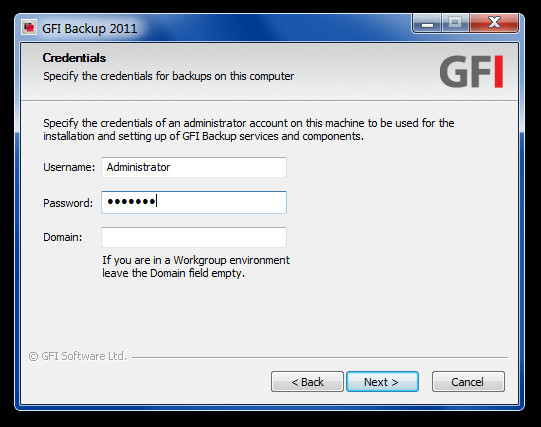
Možete sigurnosnu kopiju podataka pomoću GFI sigurnosne kopije ili pomoću GFI Administrativna konzola ili Konzola agenta, Odaberite željeni mod od pokretanja Windowsizbornika za početak postupka izrade sigurnosne kopije. Bit ćete preusmjereni na web mjesto GFI-a putem zadanog preglednika gdje ćete biti prijavljeni sa svojim GFI računom. Provjerite jeste li autorizirali klijentsko računalo pomoću Administrativna konzola kako bi se osiguralo spremanje sigurnosnih kopija. Da biste to učinili, lansirajte Administrativna konzola (iz početnog izbornika Windows), prijeđite na agenti odaberite popis klijentskog računala i kliknite Odobriti, Plaćena verzija omogućuje upravljanje s više računala klijenata radi sigurnosne kopije podataka, ali, kao što je spomenuto ranije, besplatna verzija ograničena je na jednu licencu.
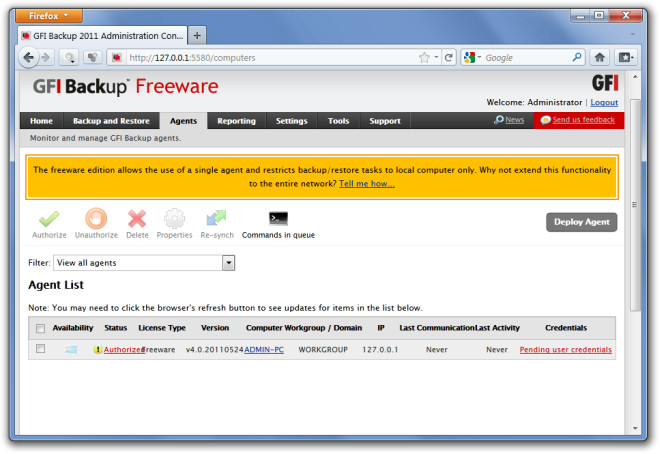
Da biste napravili sigurnosnu kopiju računala, idite na Izrada sigurnosne kopije i vraćanja i odaberite Nova sigurnosna kopija.
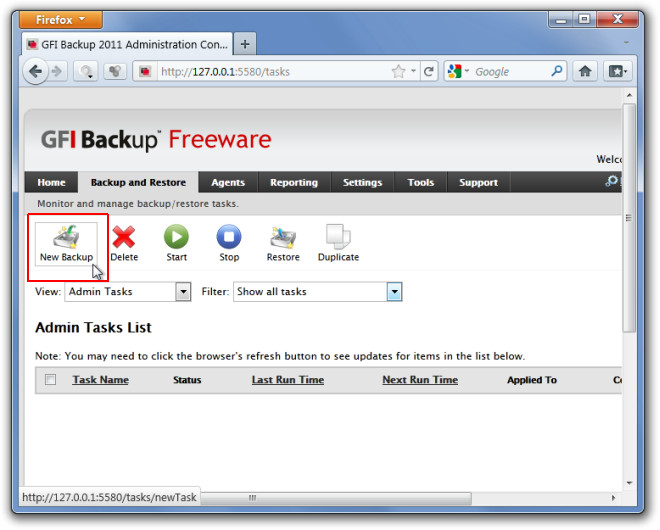
U sljedećem koraku odaberite opciju Datoteke i mape za sigurnosne kopije, To je jedina opcija koja je dostupna za besplatnu verziju. Plaćena verzija pruža dodatne mogućnosti sigurnosne kopije za stvaranje sigurnosne kopije slike na disku, SQL Server, Hyper-V i VMware sigurnosne kopije.
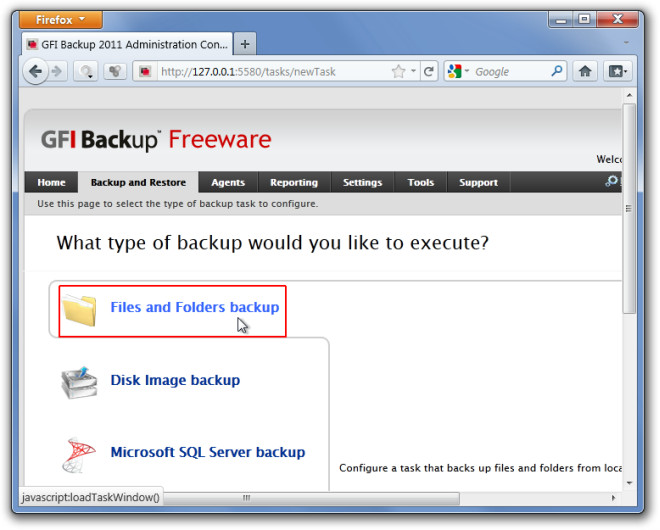
Odaberi Izrada sigurnosne kopije na lokalni / vanjski HDD opcija. Besplatna verzija omogućuje sigurnosno kopiranje podataka samo na lokalno računalo.

Jednostavno odaberite sigurnosnu kopiju i opissjećanje na vrstu sigurnosne kopije. Na primjer. ako stvarate sigurnosne kopije osobnih datoteka, možda bi bilo dobro imenovati sigurnosnu kopiju "osobnim datotekama" da biste je lako prepoznali među popisom različitih sigurnosnih kopija.
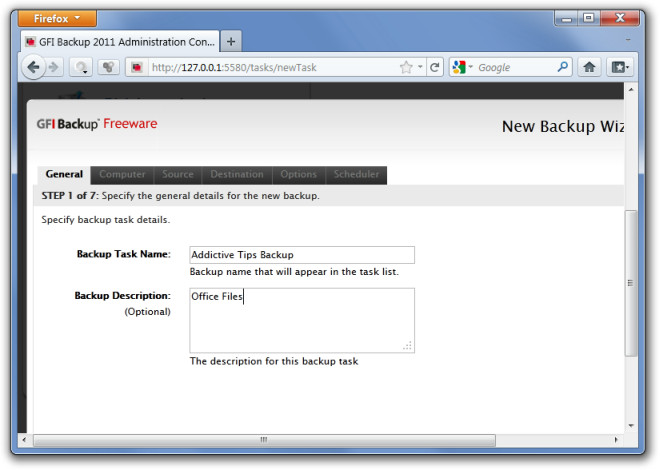
Odaberite datoteke računala, izvora i odredištaza sigurnosno kopiranje podataka odn. Možete odrediti više mapa ili čitavu svesku za sigurnosne kopije podataka i odabrati odredište (npr. Mapu) za spremanje sigurnosnih kopija podataka.
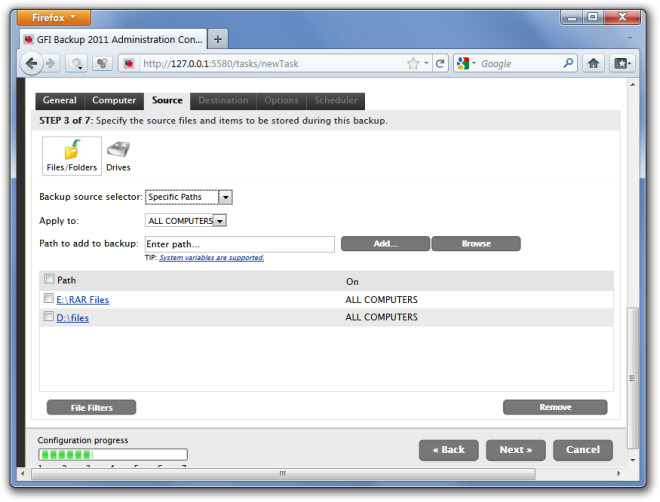
Možete izraditi potpunu, inkrementalnu, diferencijalnu ili sigurnosnu kopiju. Odaberite željenu sigurnosnu kopiju i kliknite Sljedeći nastaviti.
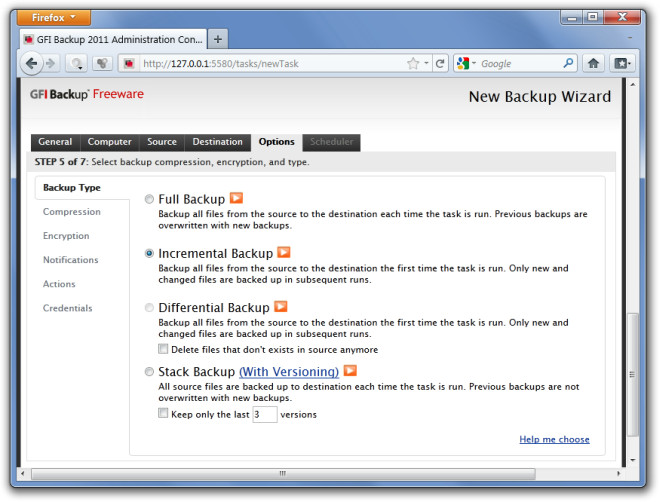
Rezervna kopija može se izvesti ručno, automatski iliprema planiranom vremenskom okviru. Provjerite je li sigurnosna kopija ponovno zakazana (ako je propuštena), omogućite buđenje računala (iz stanja hibernacije ili stanja pripravnosti) i stvorite prečace na radnoj površini za stvorene sigurnosne kopije.

Nakon što dovršite konfiguracije, kliknite Da (kad se pojavi upit) za pokretanje sigurnosne kopije.
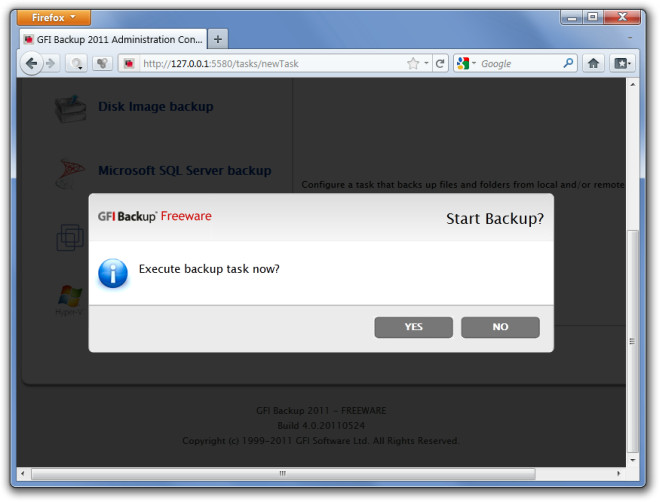
Ako koristite konzolu GFI agenta, istoproces će se izvoditi putem GUI sučelja, a ne putem zadanog preglednika. Rezervna kopija sprema se u izvornom obliku GFI sigurnosne kopije (GBT format). Ovu sigurnosnu kopiju možete vratiti pomoću Vratiti opciju s konzole Administrator ili Agent.
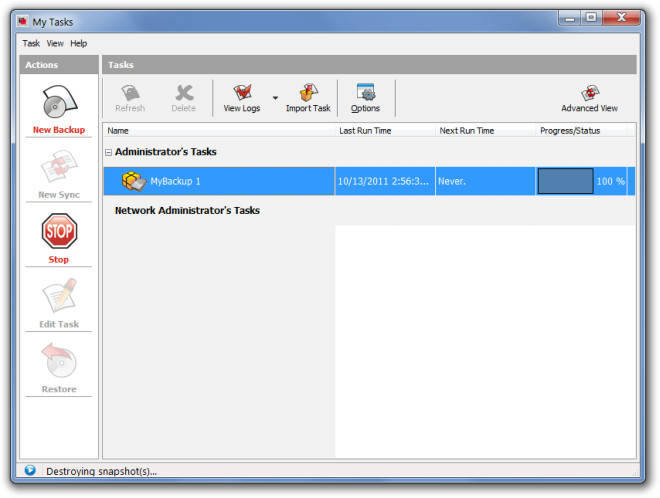
GFI Backup radi na Windows XP, Windows Vista, Windows 7, Windows Server 2003 i Windows Server 2008.
Preuzmite GFI sigurnosnu kopiju













komentari